Changer la date et l’heure sur Windows est relativement simple. Si comme moi vous avez installé un serveur Linux sans interface graphique (Debian, Raspbian, Ubuntu, Fedora, CentOS, etc…) voici des commandes qui pourraient vous êtres utiles :
1 – Modifier la date et l’heure
Pour changer l’heure sur le système, c’est la commande date, par exemple :
date -s "02/04/2020 17:30:00"
Cette commande mettra le système au 2 avril 2020, 17h30
Cette valeur est généralement mise a jour par un serveur NTP.
2 – Modifier le fuseau horaire
On doit juste créer un lien symbolique entre le fichier « /etc/localtime » et le fichier de fuseau horaire.
Supprimer d’abord « /etc/localtime » s’il existe :
rm /etc/localtime
Puis on créé un lien vers la zone et le fuseau horaire.
Par exemple pour Paris :
ln -s /usr/share/zoneinfo/Europe/Paris /etc/localtime
3 – Modifier le fuseau horaire définitivement
La modification faite ci-dessus peut sauter au prochain redémarrage. Pour modifier le fuseau horaire définitivement il faut modifier le fichier de configuration concernant ce dernier :
- Sous Fedora/RHEL/Centos: /etc/sysconfig/clock
- Sous Debian/Ubuntu: /etc/timezone
Éditez ce fichier et renseignez votre fuseau horaire à l’intérieur.
Par exemple :
ZONE="Europe/Brussels"
Merci à l’article de Léa-Linux, dont la copie est autorisée, qui m’a servit de base pour l’écriture de cet article.
Cet article totalise 7 753 vues 👍 Merci pour votre visite! 🙂

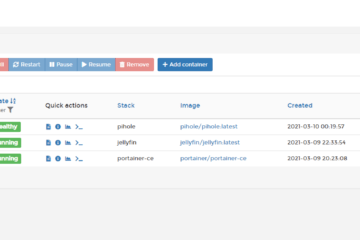
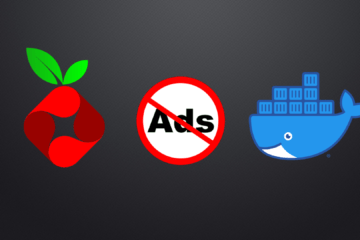
1 commentaire
DevStark · 31 mars 2025 à 21h42
Merci !